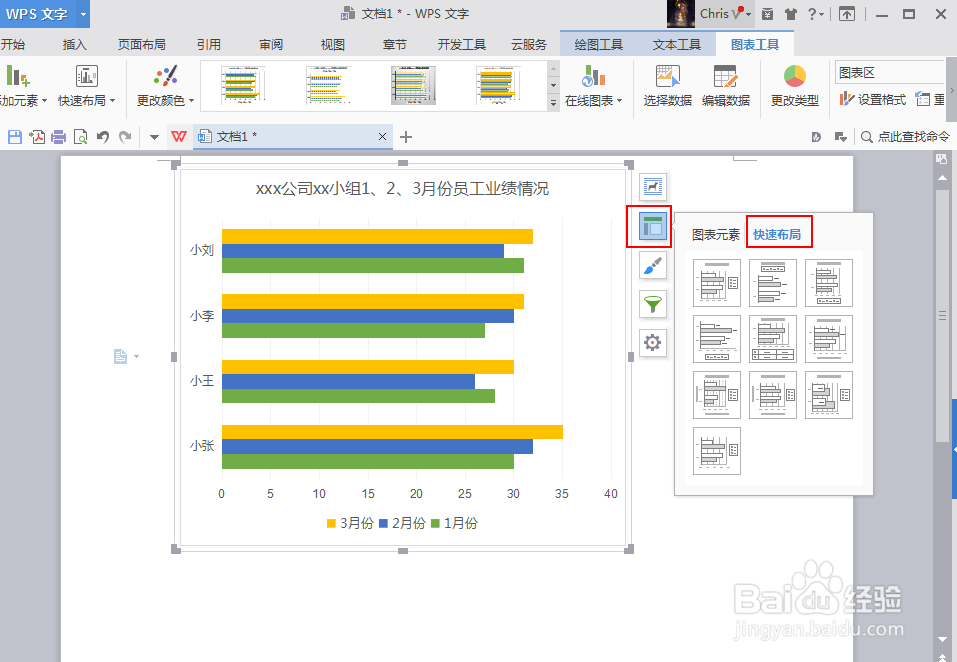1、这里跟大家先声明下,下面的操作是用的WPS版本的word软件;首先我们新建一个word文档,插入一个条形图,具体操作:“插入”——“在线图表”——“条形图”,选择合适的条形图模板插入至word文档中;
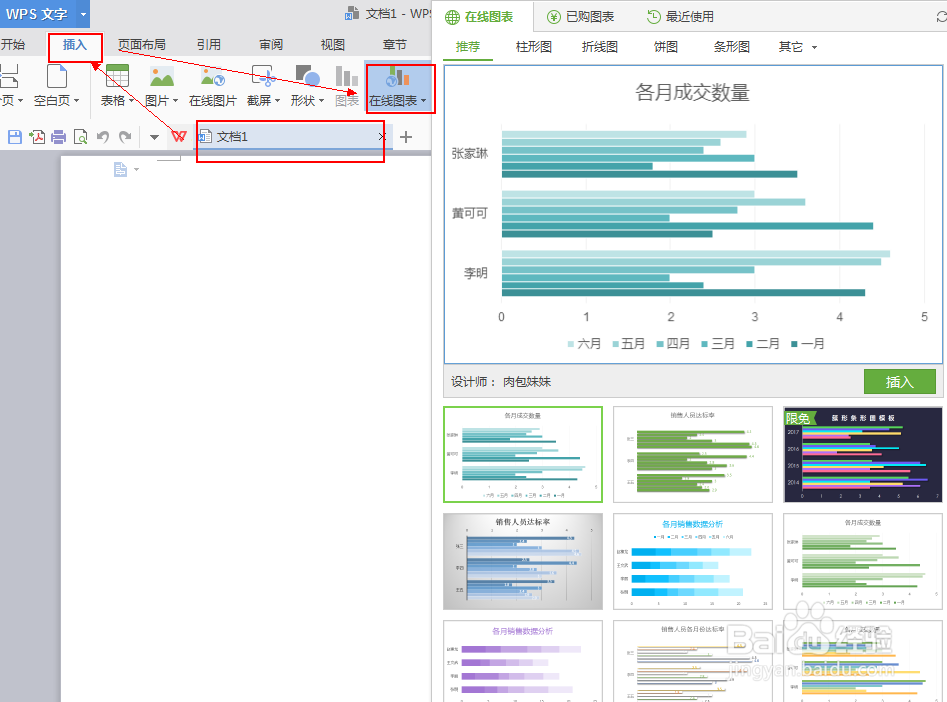
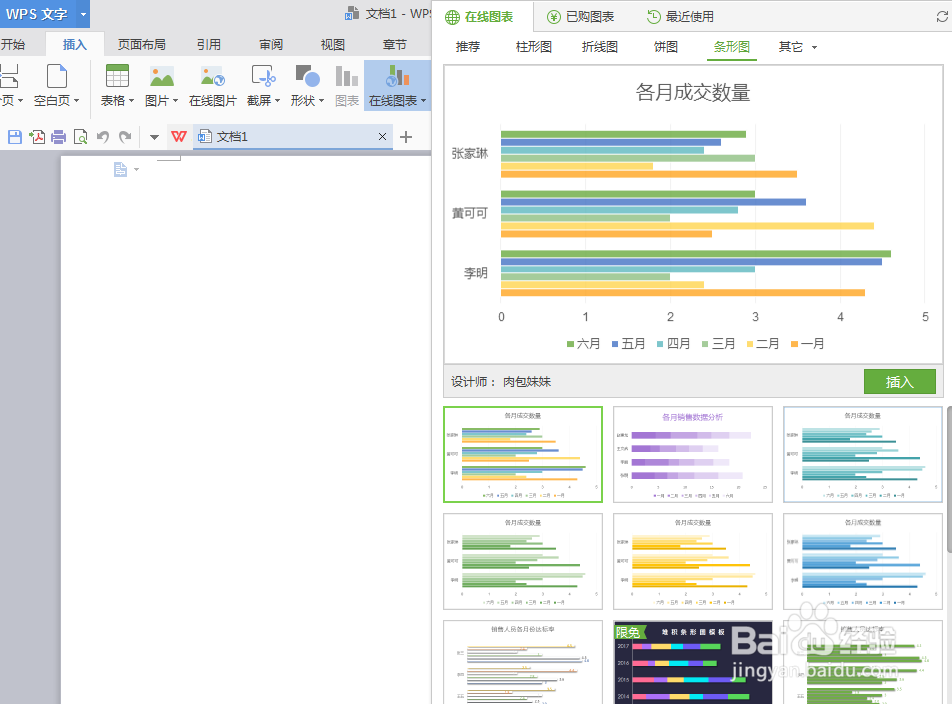
2、下图就是我们插入的wor蟠校盯昂d文档的条形图图表模板了,我们可以清楚地看到图表右侧的五个控件分别为:“布局选项”、“图表元素”、“图表样式”、“图表筛选器”、“设置图表区域格式”,右侧的控件在我们之后的图表制作过程中是主要运用到的;

3、接下来我们进入条形图图表数据输入阶段,点击上一步我们提到的右侧漏斗形图标即“图表筛选器”——“数值”——“选择数据”,选择点我已经在下图用红色方框标注出来了,大家按照标注的操作就好;
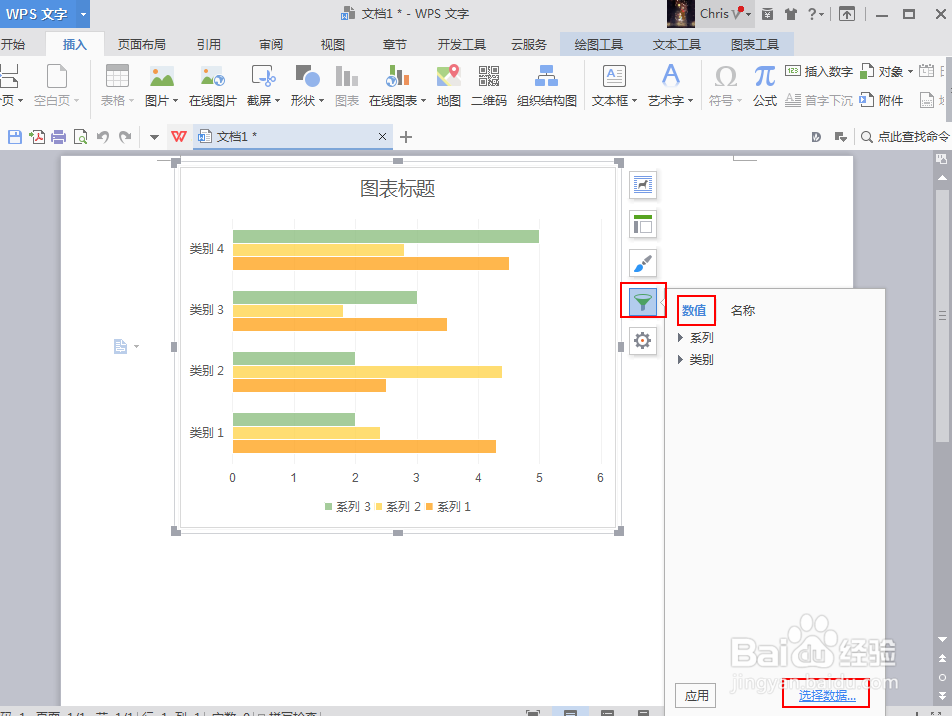
4、点击“选择数据”后,会弹出“编辑数据源”与一个表格;我们先看“编辑数据源”,它可以用来选择图表数据的区域,也可以在此添加/删除/调整条形图图表的“系列”;
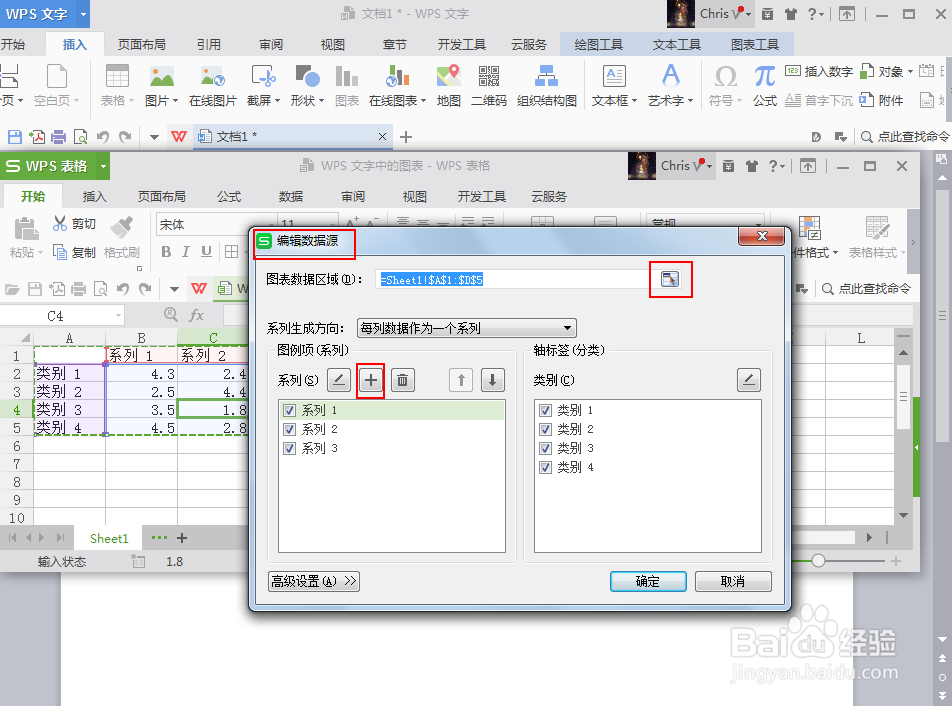
5、如“编辑数据源”无需更改,我们点击确认,在“wps文字中的图表”表格中将我们准备好的资料录入即可,这里我模拟了xxx公司xx小组1、2、3月份员工业绩情况,数据为虚拟,大家以作参考就好;
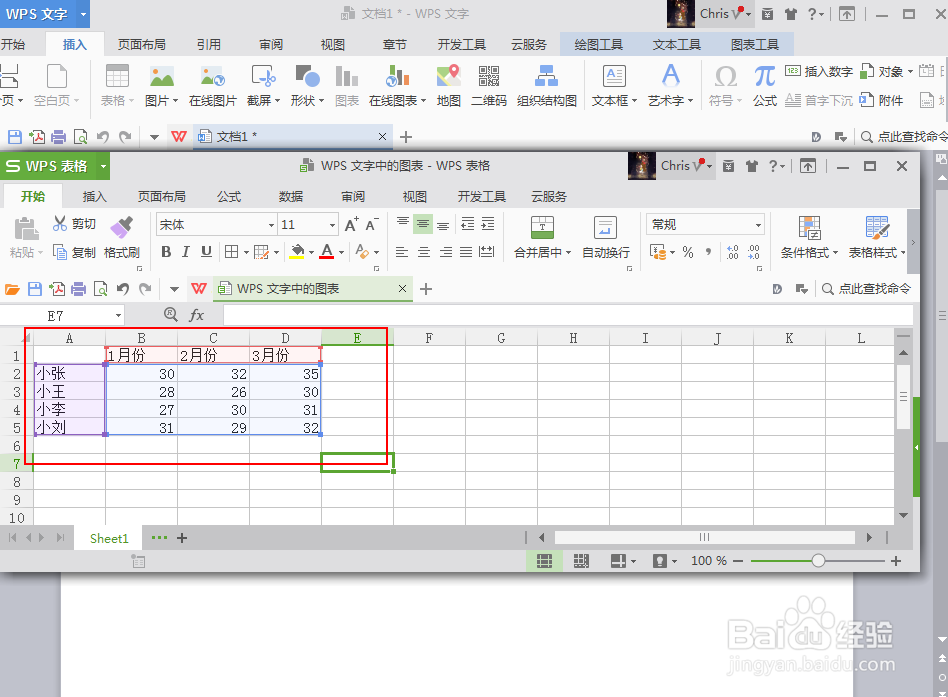
6、我们訇咀喃谆将数据都录入“wps文字中的图表”表格中后,点击关闭表格,则可以看到我们word中的条形图图表数据已经同步上了,如下图1;数据导入了,我们还需调整一下条形图图表的表头、图颖蓟段扛例等的文字大小,以免不协调,同时将表头文字录入好;
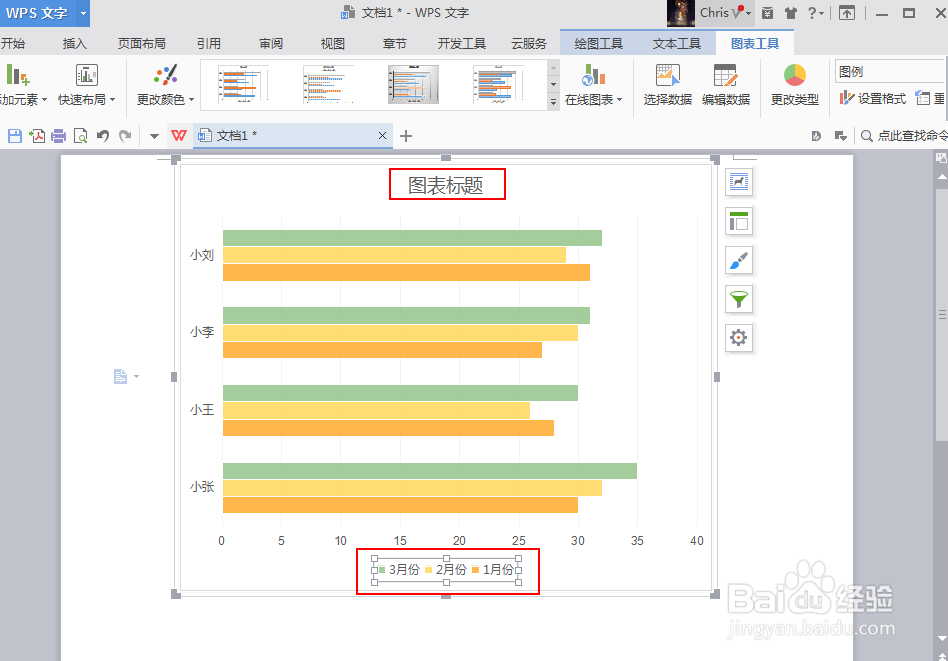

7、讲到这里,我们的条形图图表已经基本完成,如果你对该图表不太满意的话,我们还可以调整一下图表的颜色,选择右侧第三个小图标也就是“图表样式”,点击后选择“颜色”,我们就可以选择自己喜欢的颜色了;
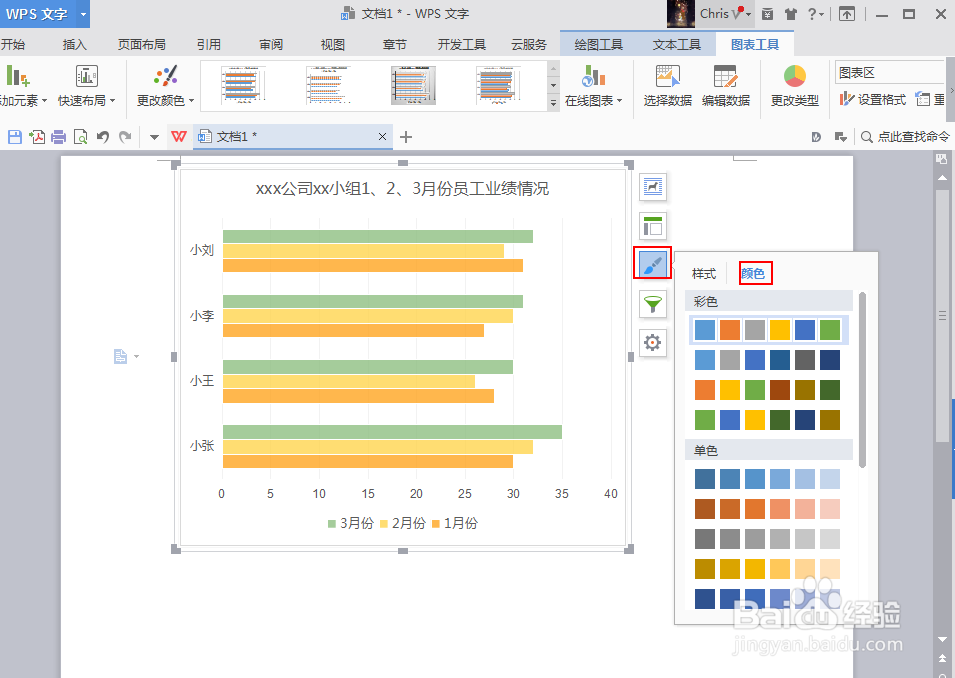
8、其次,如果你对图表布局不喜欢的话,我们还可以修改条形图图表的布局方式,操作如下:点击右侧第二个小图标即“图表元素”,点击后选择“快速布局”,我们就可以看到很多布局方式,可以一一尝试后,选择自己需要的布局;